6.2 CPU环境下PyTorch安装
这个小节我们来配置CPU环境下的PyTorch开发环境。
6.2.1 Anaconda安装
Anaconda 是一个非常流行的 Python 开发平台,它的核心功能是提供虚拟环境隔离和包管理。通过 Anaconda,你可以在一台电脑上轻松创建多个独立的 Python 开发环境,每个环境可以配置不同的 Python 版本和依赖库,互不干扰。
你可以去这个地址下载最新的Anaconda安装包。
下载后进行安装,需要注意的是安装路径中不能包含空格。
6.2.2 在Anaconda中创建一个环境
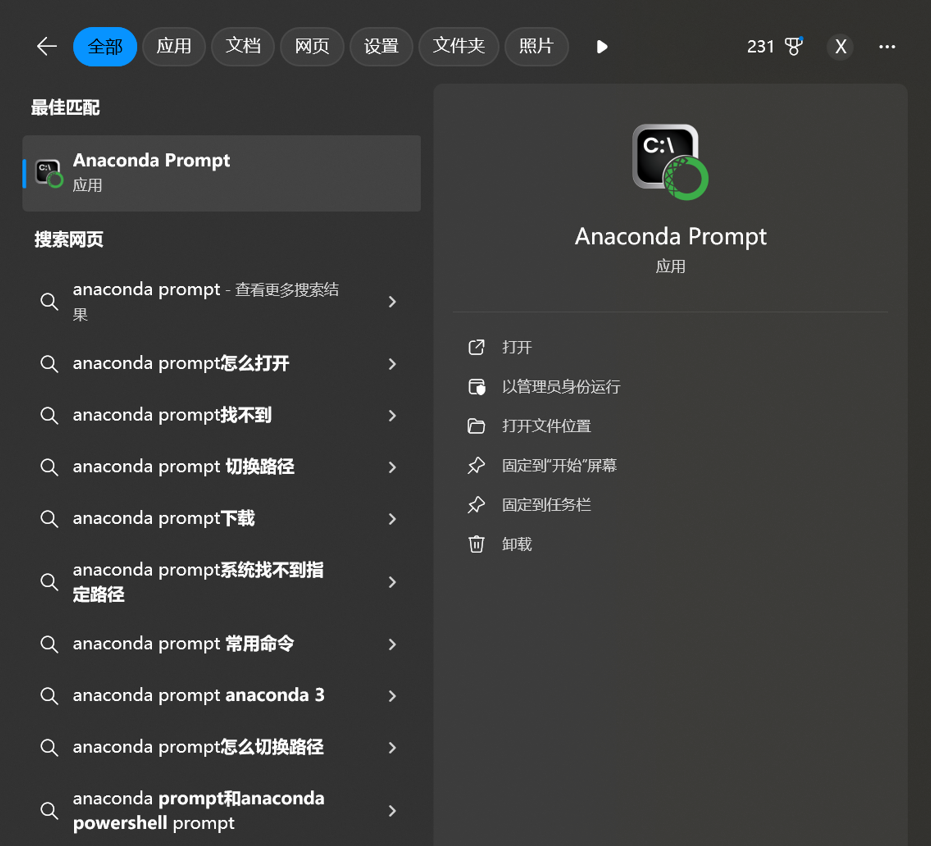
运行完成后在开始菜单中搜索并打开Anaconda Prompt
因为下载包要访问国外网站,网速不稳定,我们首先添加国内源。这里以添加清华源为例,运行以下命令:
conda config --add channels https://mirrors.tuna.tsinghua.edu.cn/anaconda/pkgs/free/
conda config --add channels https://mirrors.tuna.tsinghua.edu.cn/anaconda/pkgs/main/
conda config --add channels https://mirrors.tuna.tsinghua.edu.cn/anaconda/cloud/pytorch/
conda config --add channels https://mirrors.tuna.tsinghua.edu.cn/anaconda/cloud/conda-forge/conda 默认有一个环境,叫做base。我们需要创建一个自己的开发环境,创建环境的命令格式如下:
conda create --name 环境名称 python=3.9你可以通过上边的命令创建一个新的开发环境,并指定环境名称和python版本。比如我要创建一个名叫做pytorch的环境,那么我的命令就为
conda create --name pytorch python=3.9删除一个环境的命令为:
conda remove --name 环境名称 --all列出所有环境的命令为:
conda env list6.2.3 切换到你创建的环境
进入Anaconda Prompt,你默认的环境是base,需要通过命令切换到你新创建的环境中去。
conda activate 环境名称比如,以我新创建的环境pytorch为例:

切换后,你可以看到括号里的环境名发生变化。
6.2.4 安装pytorch
可以到这个地址查看pytorch的安装命令。

注意!复制命令的时候,不要后边的 -c pytorch。因为我们刚才已经配置了国内的下载通道。这里的-c pytorch是从官方pytorch通道下载,可能会因为网速太慢而导致失败。其中-c 是指定下载channel的参数。
所以我们运行下边的命令来安装pytorch:
conda install pytorch torchvision torchaudio cpuonly6.2.5 安装Jupyter Notebook
Jupyter Notebook 是一个开源的交互式开发环境,广泛用于人工智能领域。它的核心特点是支持代码、文本、图像和可视化内容的混合展示,使得开发和分析过程更加直观和高效。
安装Jupyter Notebook的命令如下:
conda install notebook安装完成后,可以通过如下命令启动Jupyter Notebook
jupyter notebook运行成功后,你会看到输出的最后有这么一段话:
Or copy and paste one of these URLs:
http://localhost:8888/tree?token=0cff3c6567de958731d2607e609f50d8cc8d99d589c4a59f
http://127.0.0.1:8888/tree?token=0cff3c6567de958731d2607e609f50d8cc8d99d589c4a59f注意,你需要复制你自己命令行里的地址,并用浏览器打开。
6.2.6 验证环境
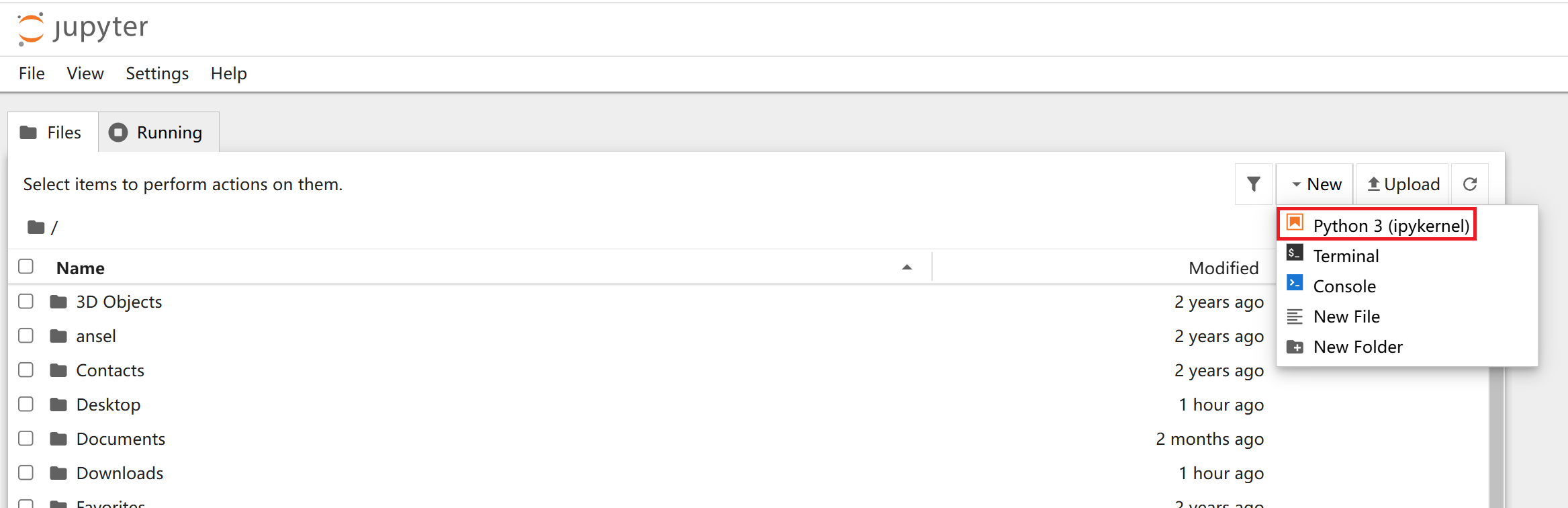
进入notebook页面后,像上边图片中那样打开一个新的notebook文件页面。然后输入如下代码:
import torch
print(torch.__version__)然后按下ctrl+enter键。你将看到pytorch的版本信息。
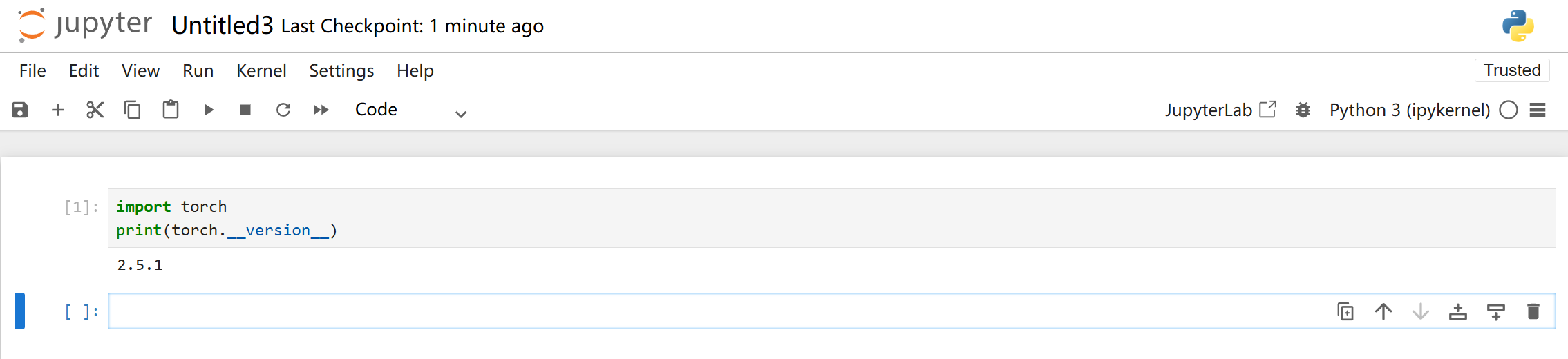
恭喜你,你已经配置好了你的PyTorch环境。